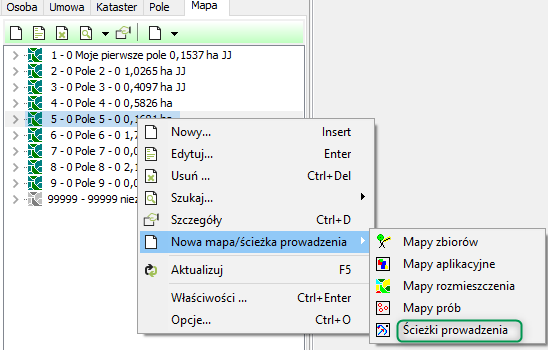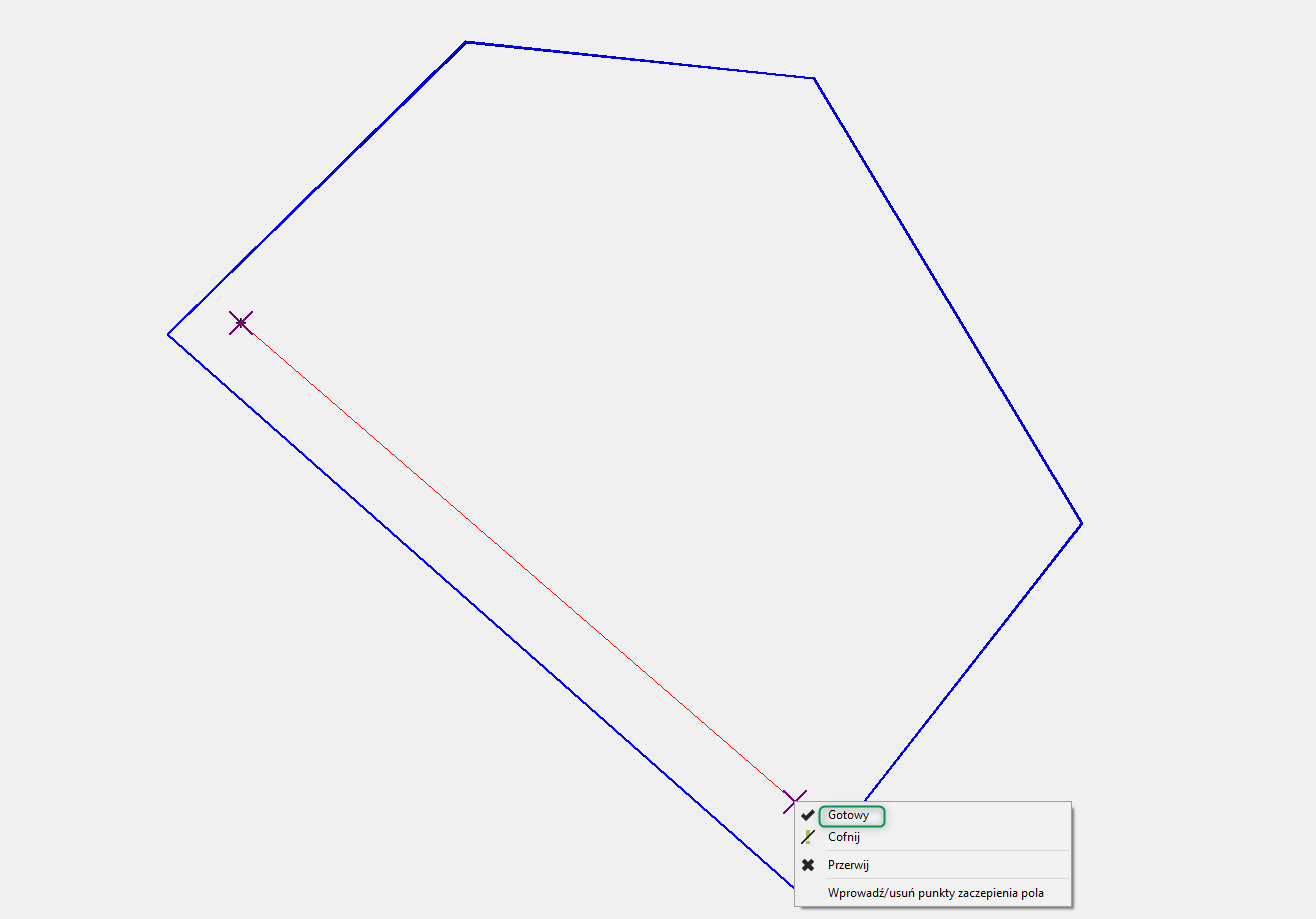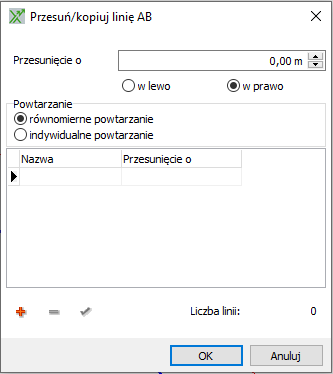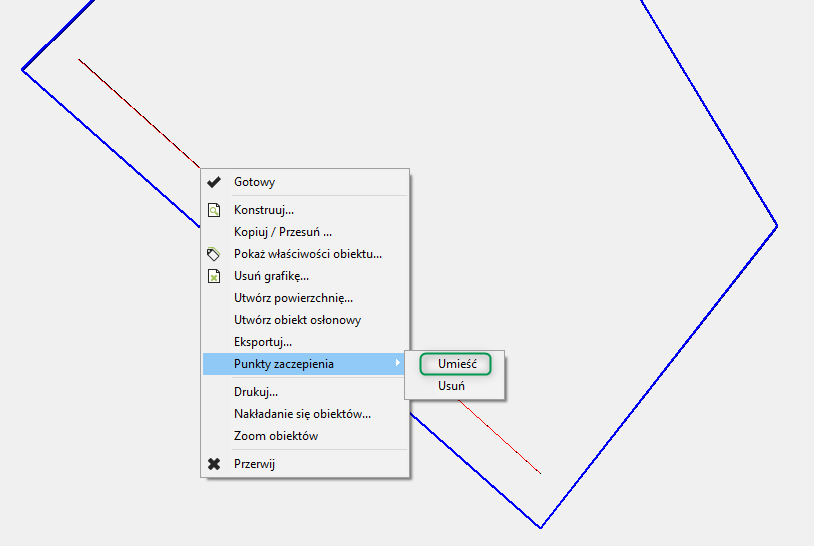Ścieżki prowadzenia / Linie AB
Wskazówka:
Program NEXT Farming AG Office może zapisywać linie AB na terminal, jednakże zapisywanie krzywych AB jest możliwe tylko w ograniczonym zakresie...
Można utworzyć wiele ścieżek prowadzenia dla jednego pola, które mogą zostać aktywowane lub dezaktywowane w przeglądzie. Tylko aktywne ścieżki prowadzenia zostaną przeniesione na wyświetlacz.
Tworzenie linii AB
Aby utworzyć linię AB należy wybrać w przeglądzie zakładkę [Mapa] i kliknąć w nim prawym przyciskiem myszy. Z menu kontekstowego proszę wybrać Nowa mapa / ścieżka prowadzenia.
Aby narysować linię AB trzeba umieścić punkt początkowy i końcowy na polu, a następnie klinąć prawym przyciskiem myszy | Gotowy. Następnie można wprowadzić wartość przesunięcia oraz nazwę.
Przejęcie linii AB z plików shape
Linie AB mogą zostać wyeksportowane z różnych systemów jako pliki shape. Program NEXT Farming AG Office nie możne ich jednak zaimportować od razu jako linii AB. Poniższa instrukcja wyjaśni, jak można uczynić z nich podstawę do linii AB.
Linie AB mogą być przedstawianie w plikach shape jako punkty (np. z wyświetlaczy Claas S3) oraz jako linie (np. z Trimble). Wczytywanie danych w obu przypadkach wygląda podobnie.
Najpierw należy utworzyć wolną warstwę z atrybutem punktów do przecięcia punktów lub linii dla przejęcia linii (tworzenie nowej warstwy wyjaśnione zostało w rozdziale Zarządzanie warstwami i atrybutami).
Przed importem danych należy załadować uprzednio utworzoną wolną warstwę. Następnie proszę kliknąć w oknie grafiki prawym przyciskiem myszy i wybrać z menu kontekstowego polecenie Import.
- Na pierwszej stronie asystenta importu proszę wybrać format pliku shape.
- Następnie proszę wybrać ścieżkę, w której jest zapisany plik i go zaznaczyć.
- Nie trzeba na tej stronie nic wybierać.
- Jeżeli układ współrzędny się zgadza z układem gospodarstwa, nie trzeba nanosić tutaj żadnych zmian.
- Na końcu proszę rozpocząć import przyciskiem [Importuj] i przyporządkować atrybut.
Zapimportowana linia (lub punkty) powinna być widoczna w grafice.
Aby utworzyć z zainportowanej linii (punktów) linię AB trzeba w zaimportowanych obiektach umieścić punkty zaczepienia.
Opcja ta pokaże się po wybraniu wskaźnika selektywnego i przeciągnięciu z przytrzymanym lewym przyciskiem myszy ramki wokół linii (punktów).
Na końcu należy wybrać zakładkę Mapa w przeglądzie po lewej stronie i wejść w menu kontekstowe prawego przycisku myszy | Nowa mapa / ścieżka prowadzenia | Ścieżki prowadzenia.
Aby narysować linie AB, proszę kliknąć na widoczne punkty zaczepienia i potwierdzić powstałą linię prawym przyciskiem myszy | Gotowy. W nowym oknie można nadać nazwę linii AB.